PS之怎么快速排版证件照
1、首先打开一张作好的证件照。
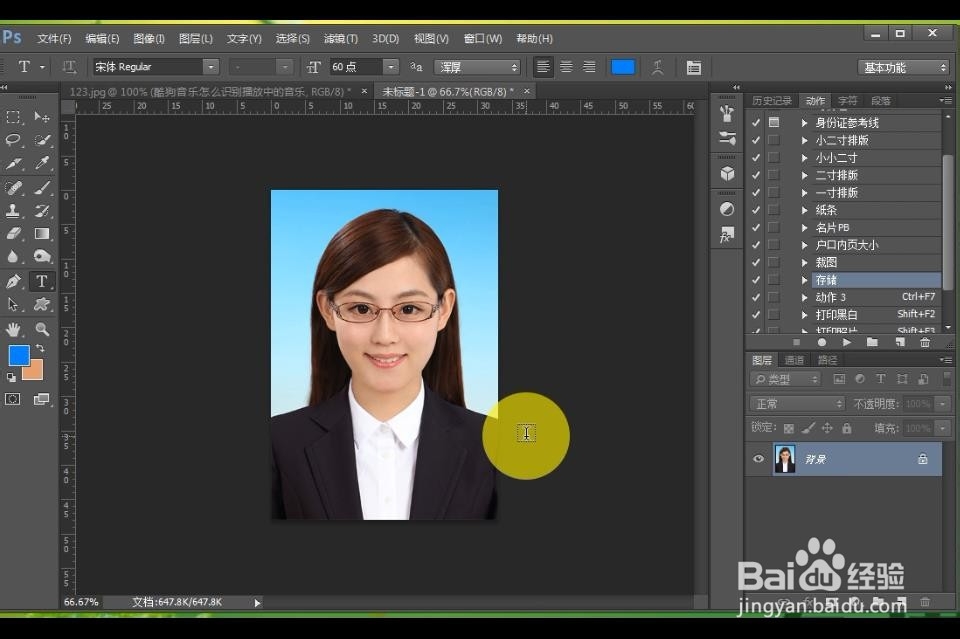
2、用鼠标单击文件——新建。


3、选择A4大小,然后单击确定。

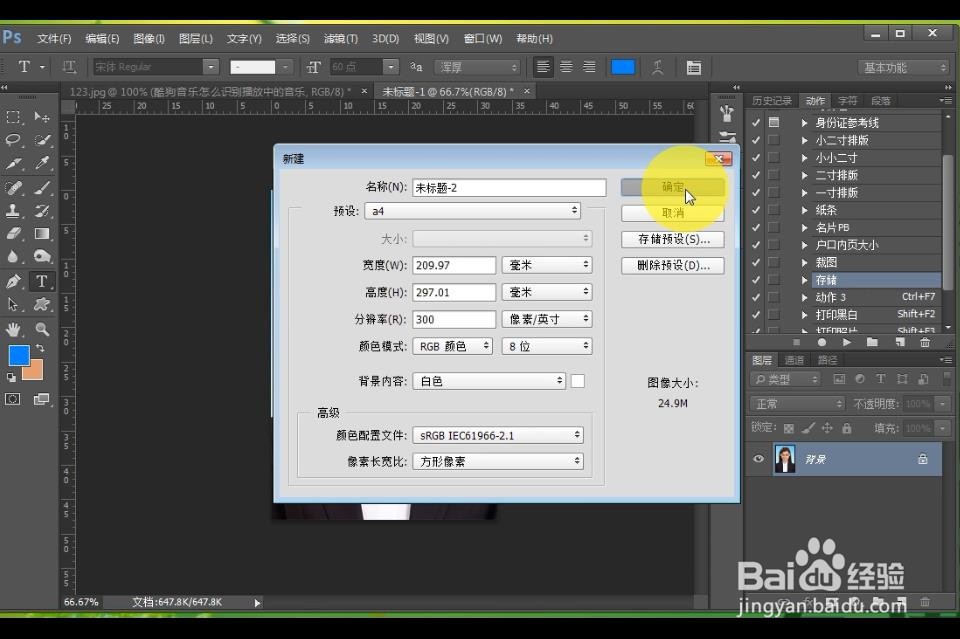

4、用鼠标单击证件照画布,然后用鼠标单击移动工具。


5、用鼠标拖动证件照到A4画布的标题上,当a4画布显示后,再拖动到a4画布上(注:全程鼠标保持按下状态,直到证件照放到a4画布后)。



6、然后按下ALT键的同时用鼠标向右拖动证件照。

7、用同样的方法,把证件照排好就可以了。

1、首先用PS打开证件照。
2、新建一个A4的画布。
3、把证件照用鼠标拖动到a4画布上面。
4、按下ALT键的同时用鼠标移动证件照图层,重复操作达到排版的目的。
声明:本网站引用、摘录或转载内容仅供网站访问者交流或参考,不代表本站立场,如存在版权或非法内容,请联系站长删除,联系邮箱:site.kefu@qq.com。
阅读量:41
阅读量:116
阅读量:151
阅读量:186
阅读量:21